- Для чистой установки Windows 11 25H2 загрузите официальный образ ISO 25H2 и создайте загрузочный USB-накопитель с помощью Media Creation Tool или Rufus.
- Запустите компьютер с USB-установщика, выберите параметр «Установить Windows 11», удалите раздел и продолжите установку.
- Вам также потребуется пройти начальную настройку для создания учетной записи и выбора настроек конфиденциальности.
- Если вы хотите загрузить версию 25H2 до ее официального выпуска, вы можете использовать только страницу поддержки программы Windows Insider.
Windows 11 25H2 (обновление 2025 года) — это следующее крупное обновление операционной системы, выпуск которого запланирован на октябрь 2025 года. Вы можете выполнить чистую установку с помощью загрузочного USB-накопителя на совместимом оборудовании.
Если вы обновляетесь с версии 24H2, вам не нужно выполнять полную переустановку. Вы можете просто использовать настройки «Центр обновления Windows», поскольку обе версии идентичны, а обновление с использованием пакета активации занимает всего несколько минут.
С другой стороны, если вы переходите с версии 23H2 или более ранней версии, вы выполняете обновление на месте. Однако я всегда предпочитаю чистую установку, так как изменение текущей конфигурации может вызвать проблемы и непредвиденные ошибки из-за проблем совместимости и пользовательских настроек системы.
При выборе чистой установки вы, скорее всего, столкнетесь с меньшим количеством проблем, поскольку вы удалите все данные на диске и установите новую, чистую копию операционной системы. Кроме того, если у вас одна и та же конфигурация в течение многих месяцев, этот подход может устранить существующие проблемы, повысить производительность и оптимизировать использование памяти.
Microsoft поддерживает несколько методов установки операционной системы, но лучший подход — использовать USB-накопитель, который можно создать с помощью Media Creation Tool или сторонних утилит, таких как Rufus или Ventoy.
В этом руководстве я опишу шаги по настройке Windows 11 25H2 как чистой установки с использованием загрузочного USB-накопителя на новом компьютере или существующем устройстве с установленной или без установленной операционной системы.
- Чистая установка Windows 11 25H2 с USB
- Часто задаваемые вопросы по установке Windows 11 25H2
Чистая установка Windows 11 25H2 с USB
Установка состоит из трех этапов: загрузка файла ISO Windows 11 25H2, создание загрузочного USB-носителя, а затем продолжение установки.
Кроме того, вы должны убедиться, что компьютер может загружаться с USB-накопителя, что может потребовать изменения настроек Unified Extensible Firmware Interface (UEFI) на материнской плате. Поскольку настройки прошивки различаются в зависимости от производителя компьютера, вам необходимо обратиться к веб-сайту поддержки производителя для получения более подробной информации.
1. Загрузите файл ISO Windows 11 25H2
В настоящее время вы можете загрузить ISO-файл только из программы Windows Insider. Как только новая версия станет официально доступной для всех, вы сможете использовать официальную страницу загрузки Microsoft для загрузки образа. Если вы попытаетесь загрузить ISO-файл от Microsoft до выпуска версии 25H2, вы вместо этого установите версию 24H2.
До выхода версии 25H2
Чтобы загрузить официальный ISO-образ Windows 11 25H2 со страницы программы Windows Insider, выполните следующие действия:
Откройте страницу Windows Insider Preview Downloads.
Войдите, используя учетные данные вашей учетной записи Microsoft.
Выберите параметр «Windows 11 Insider Preview (Release Preview Channel) – Build 26200.xxxx» в настройке «Выбрать выпуск».
Нажмите кнопку Подтвердить.
Выберите язык продукта.
Нажмите кнопку Подтвердить.
Нажмите кнопку «Загрузить 64-битную версию».
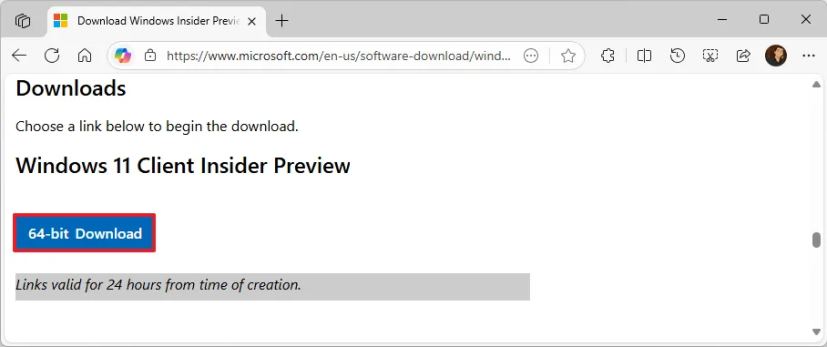
После выполнения этих шагов, финальный ISO-образ Windows 11 25H2 (сборка 26200.xxxx) будет загружен на ваш компьютер. Вы можете продолжить следовать инструкциям ниже, чтобы использовать инструмент Rufus для создания загрузочного USB-носителя.
После выхода версии 25H2
Чтобы загрузить официальный ISO-файл Windows 11 25H2, выполните следующие действия:
Откройте веб-сайт Microsoft Support.
Выберите опцию Windows 11 в разделе «Загрузить образ диска Windows 11 (ISO) для 64-разрядных устройств».
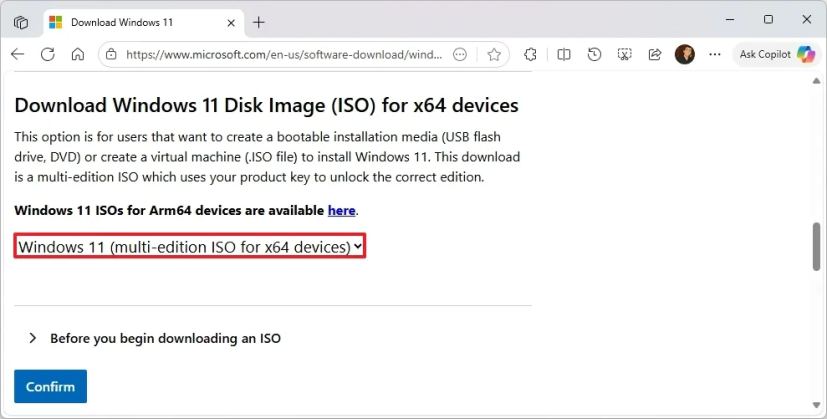
Нажмите кнопку Подтвердить.
Выберите язык установки.
Нажмите кнопку Подтвердить.
Нажмите кнопку Загрузить, чтобы сохранить файл ISO Windows 11 25H2 на компьютер.
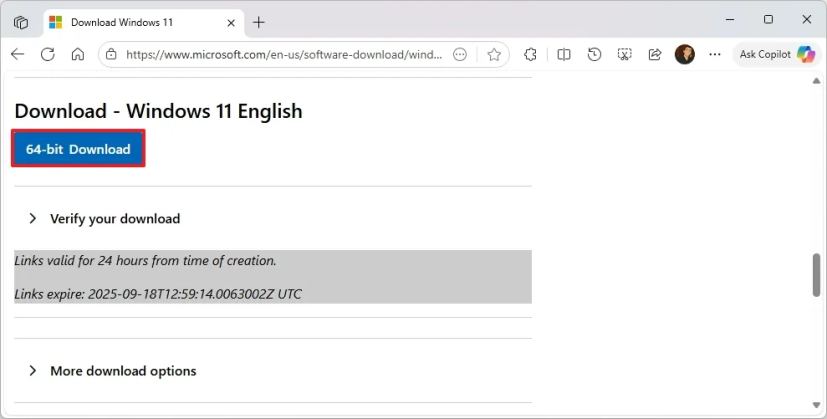
После завершения этих шагов вы можете использовать ISO-файл для создания загрузочного USB-накопителя.
Если вы планируете настроить виртуальную машину, вы можете подключить ISO-файл непосредственно к гипервизору, чтобы приступить к установке. В противном случае продолжите шаги по созданию загрузочного USB-накопителя.
2. Создайте загрузочный носитель Windows 11 25H2
Чтобы создать загрузочный USB-накопитель с помощью Rufus для установки Windows 11 25H2, выполните следующие действия:
Откройте веб-сайт Rufus.
Нажмите на ссылку для загрузки последней версии в разделе «Загрузка».
Дважды щелкните файл rufus.x.xx.exe, чтобы запустить инструмент.
Выберите USB-флеш-накопитель из выпадающего меню в разделе «Устройство», чтобы создать загрузочный носитель Windows 11.
Нажмите кнопку «Выбрать».
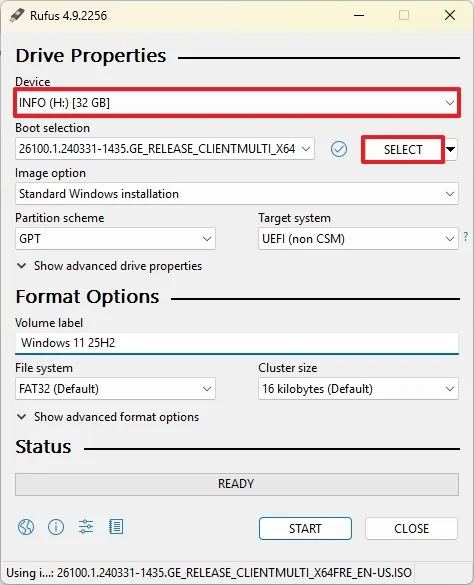
Выберите ISO-файл Windows 11 25H2.
Нажмите кнопку «Открыть».
Выберите опцию «Стандартная установка Windows 11» в разделе «Параметры образа».
Выберите опцию GPT в разделе «Схема разделов».
В разделе «Целевая система» выберите опцию UEFI (без CSM).
Укажите описательное имя для загрузочного USB-накопителя в разделе «Метка тома» — например, «Установка Windows 11 25H2».
Используйте значения по умолчанию для параметров «Файловая система» и «Размер кластера».
Установите флажок «Быстрое форматирование».
Установите флажок «Создать расширенные метки и файлы значков».
Нажмите кнопку «Старт».
Снимите все установленные флажки, если компьютер совместим с Windows 11.
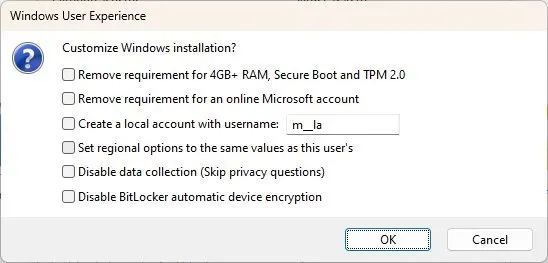 Краткое примечание: Установите флажки «Удалить требование для 4 ГБ+ ОЗУ, Secure Boot и TPM 2.0» и «Удалить требование для онлайн-учетной записи Microsoft», чтобы создать USB-носитель для неподдерживаемого оборудования.
Краткое примечание: Установите флажки «Удалить требование для 4 ГБ+ ОЗУ, Secure Boot и TPM 2.0» и «Удалить требование для онлайн-учетной записи Microsoft», чтобы создать USB-носитель для неподдерживаемого оборудования.Нажмите кнопку «Старт».
Нажмите кнопку «ОК» для подтверждения удаления данных с USB-накопителя и создания загрузочного диска.
После выполнения этих шагов инструмент начнет создание загрузочного носителя с установочными файлами.
3. Чистая установка Windows 11 25H2 с USB
Чтобы выполнить чистую установку Windows 11 25H2 с загрузочного USB-носителя, выполните следующие действия:
Запустите ПК с помощью USB-флеш-накопителя Windows 11 25H2.
Нажмите любую клавишу для продолжения.
Выберите язык установки и формат.
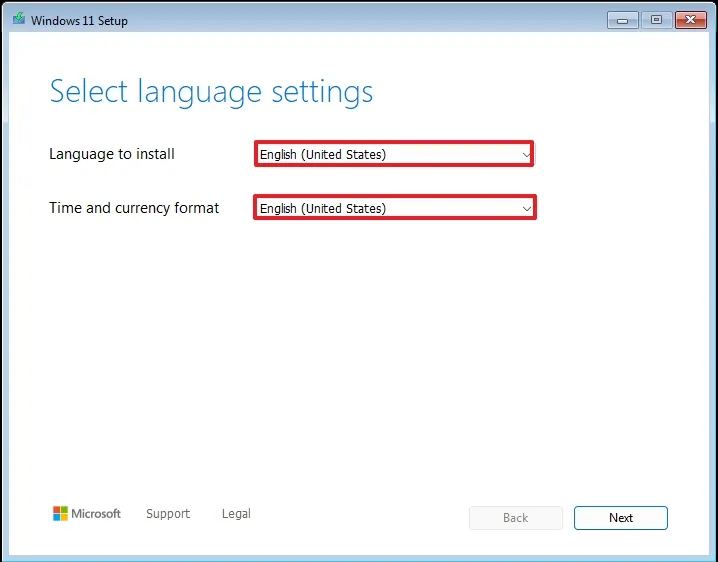
Нажмите кнопку «Далее».
Выберите клавиатуру и метод ввода.
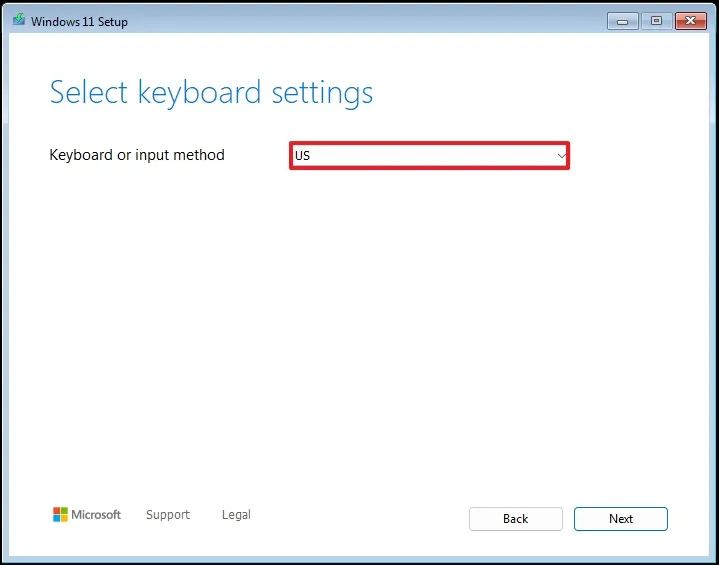
Нажмите кнопку «Далее».
Выберите параметр «Установить Windows 11».
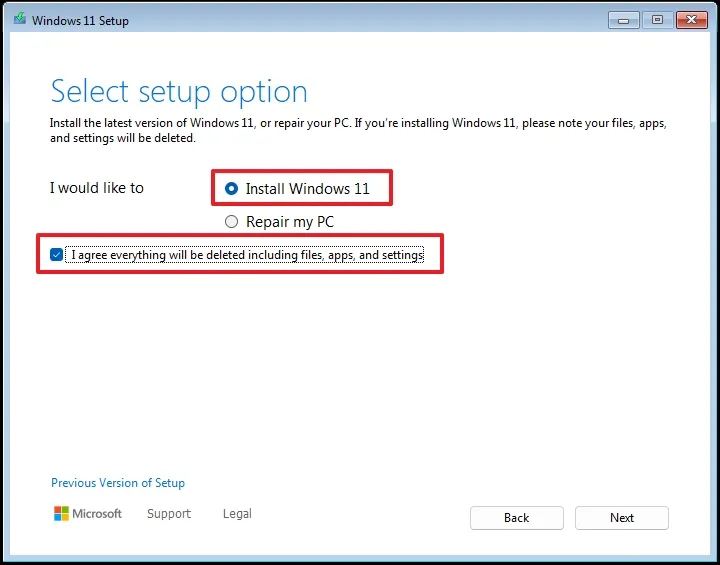
Установите флажок «Я согласен со всем», чтобы подтвердить, что этот процесс удалит все данные с компьютера.
Нажмите опцию «У меня нет ключа продукта».
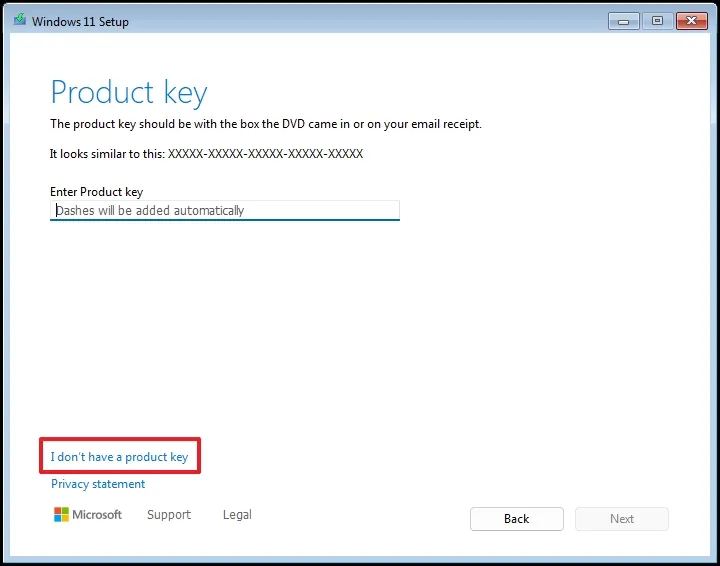 Краткое примечание: Компьютер автоматически активируется после переустановки. Если это новый компьютер, вы должны предоставить ключ продукта. Вы всегда можете ввести ключ продукта для активации позже через приложение «Параметры».
Краткое примечание: Компьютер автоматически активируется после переустановки. Если это новый компьютер, вы должны предоставить ключ продукта. Вы всегда можете ввести ключ продукта для активации позже через приложение «Параметры».Выберите выпуск «Windows 11», который активирует ваш лицензионный ключ (если применимо).
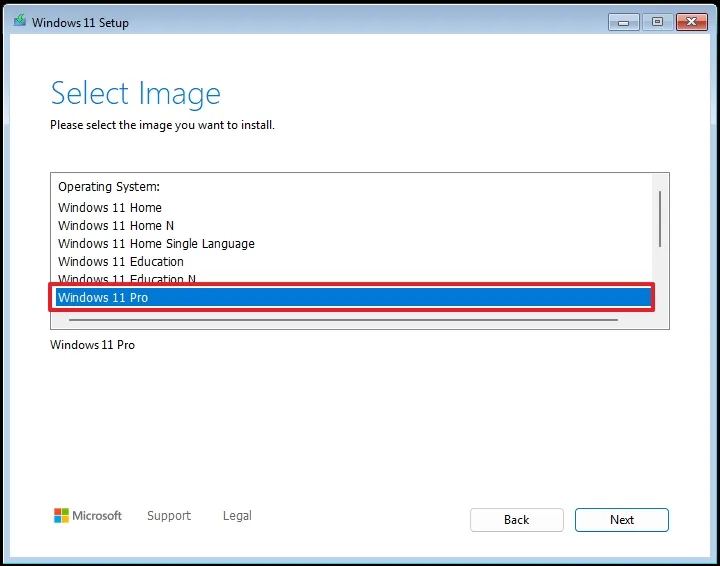
Нажмите кнопку «Далее».
Нажмите кнопку «Принять».
Выделите каждый раздел на жестком диске, куда вы хотите установить Windows 11 25H2, и нажмите кнопку «Удалить». (Обычно «Диск 0» — это диск, содержащий все установочные файлы.)
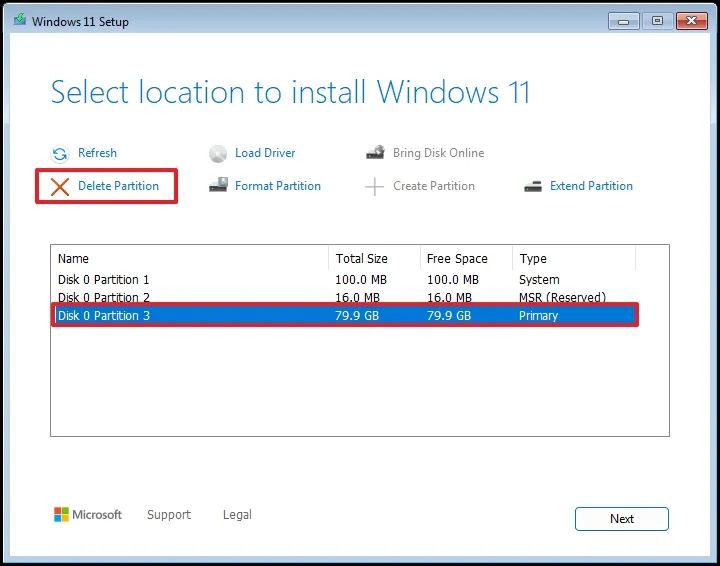
Выберите жесткий диск (Незанятое пространство Диска 0) для установки операционной системы.
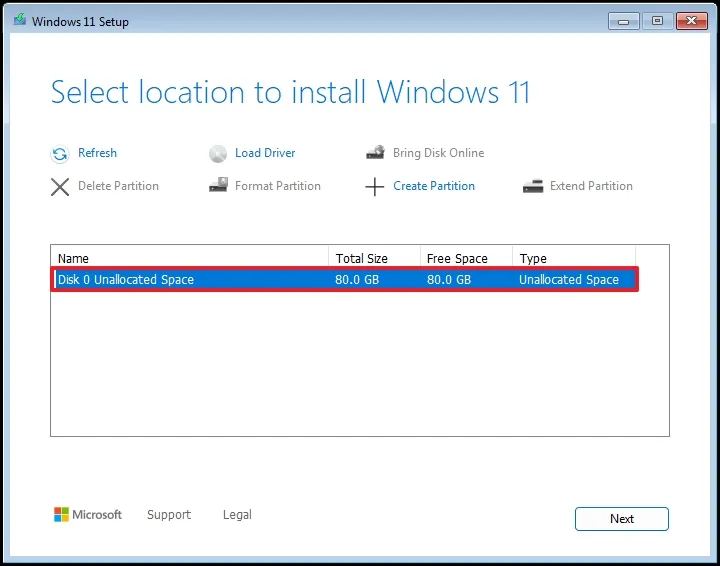
Нажмите кнопку «Далее».
Нажмите кнопку «Установить».
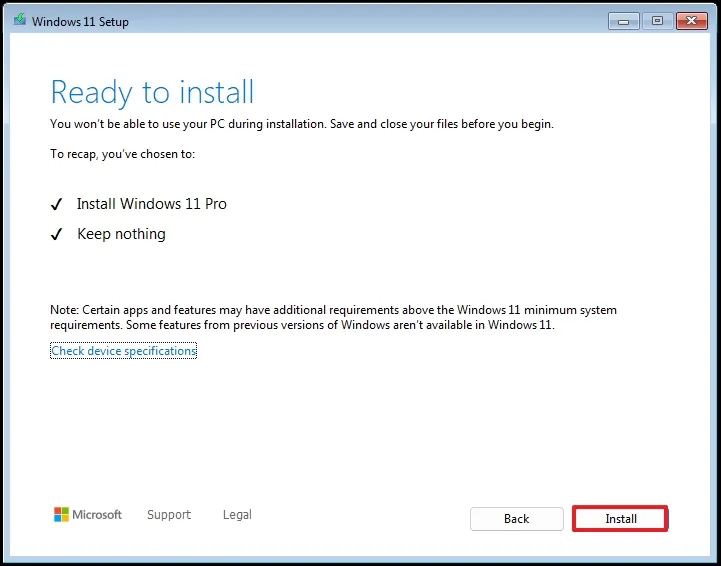
Выберите региональные настройки на первой странице процесса первой настройки (OOBE) после установки.
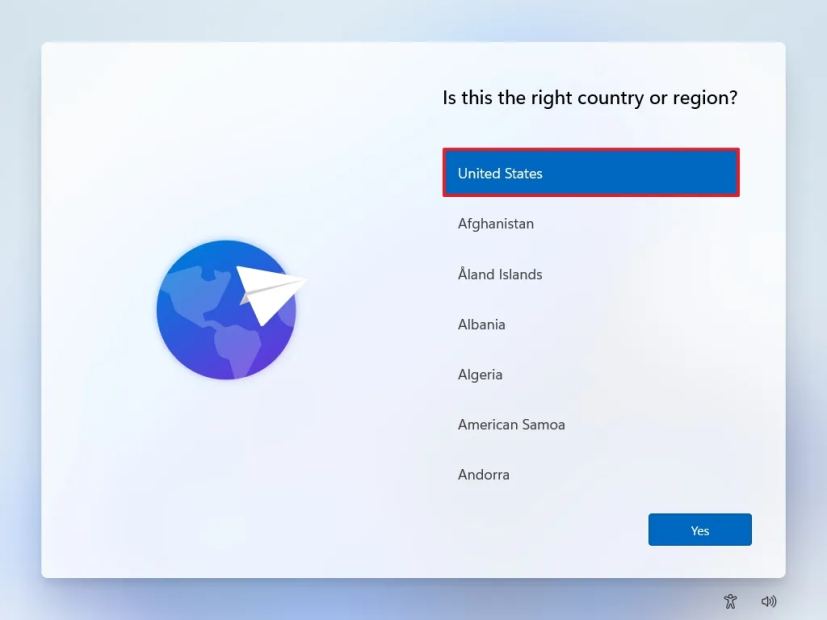
Нажмите кнопку «Да».
Выберите настройки раскладки клавиатуры.
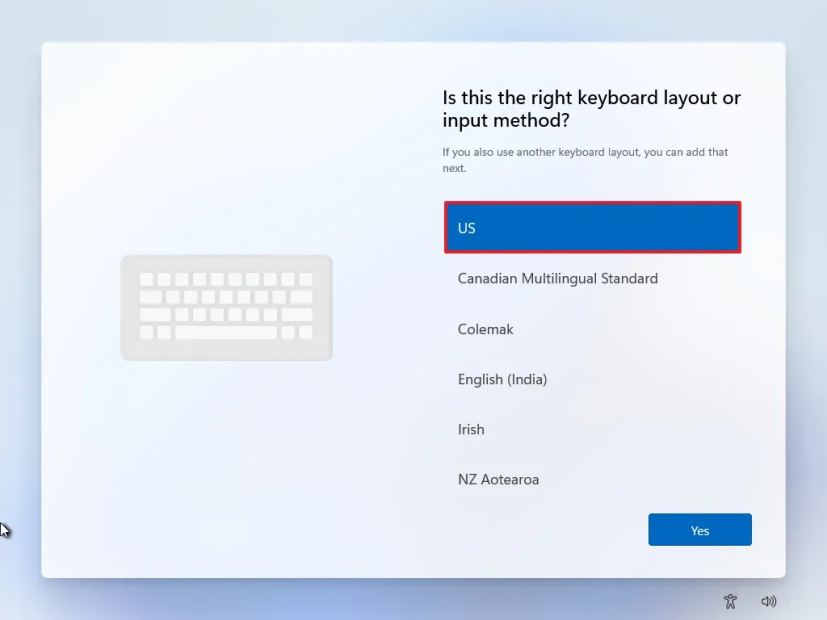
Нажмите кнопку «Да».
Нажмите кнопку «Пропустить», если вам не нужно настраивать вторую раскладку.
Компьютер автоматически подключится к сети через Ethernet-соединение. Вам необходимо настроить подключение вручную для беспроводного соединения (может потребоваться ключ безопасности).
(Необязательно) Подтвердите имя для компьютера.
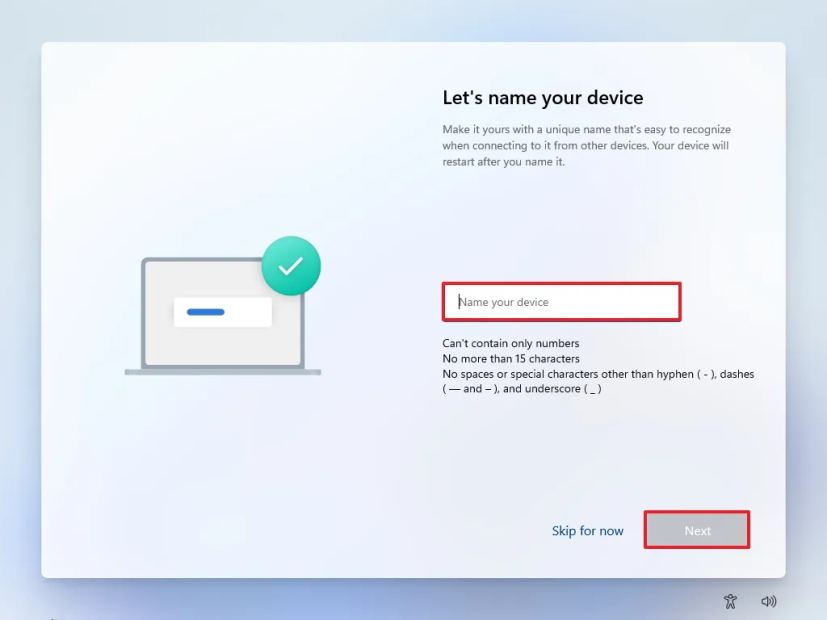
Нажмите кнопку «Далее». (Устройство автоматически перезагрузится.)
Выберите опцию «Настроить для личного использования» для Windows 11 Pro. Этот вариант недоступен для выпуска «Home».
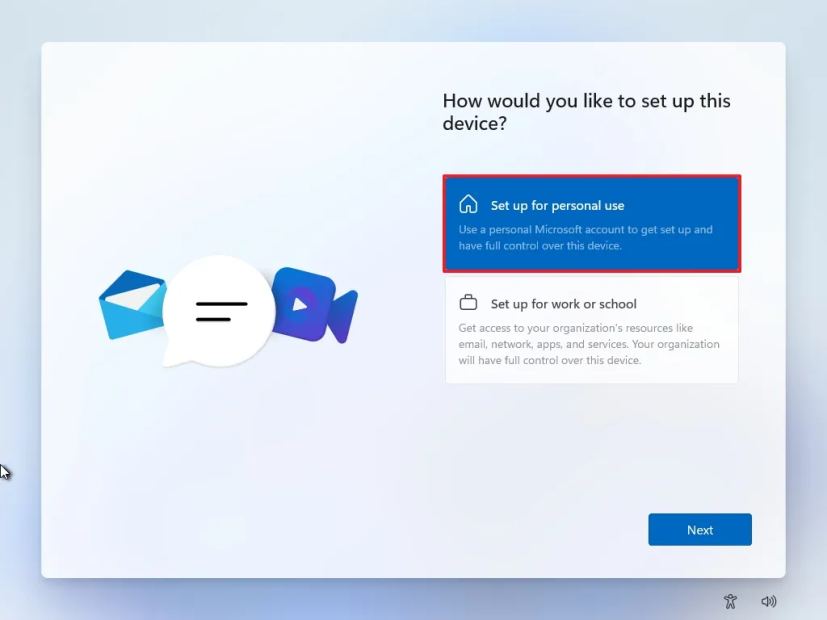
Нажмите кнопку «Далее».
Нажмите кнопку «Войти».
Подтвердите адрес электронной почты вашей учетной записи Microsoft для создания учетной записи Windows 11.
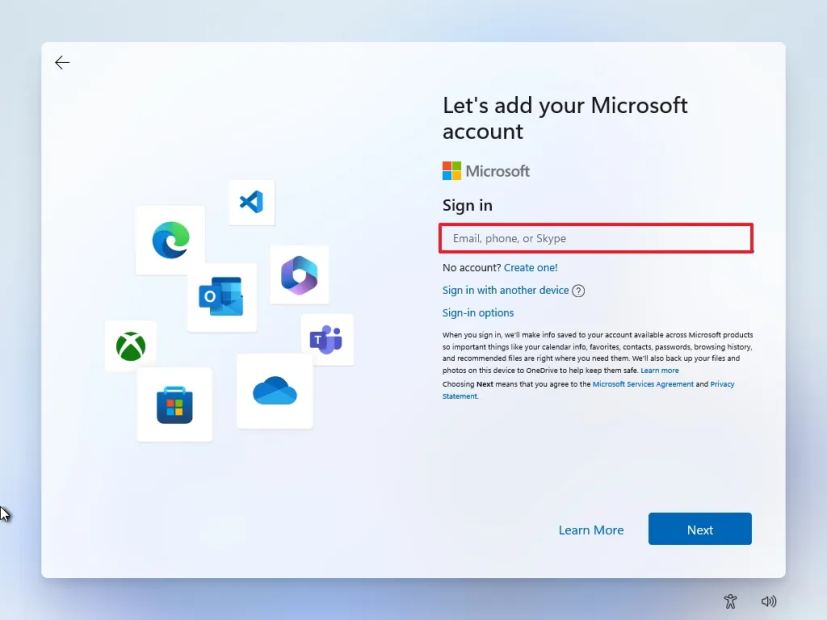
Нажмите кнопку «Далее».
Подтвердите пароль вашей учетной записи Microsoft.
Нажмите кнопку «Далее».
Нажмите кнопку «Создать PIN-код».
Создайте новый четырехзначный PIN-код Windows Hello.
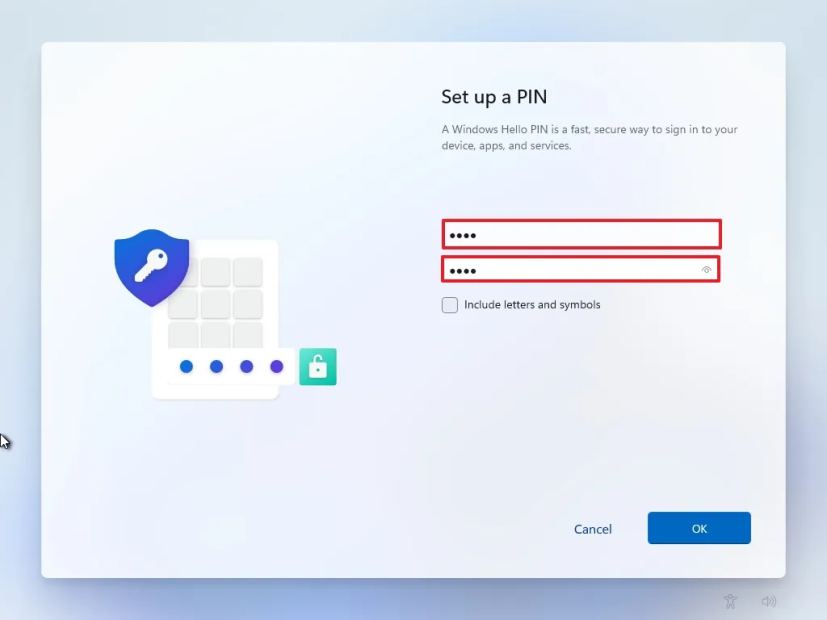
Нажмите кнопку «ОК».
Выберите настройки конфиденциальности, которые наилучшим образом соответствуют вашим предпочтениям.
Нажмите кнопку «Далее».
Нажмите кнопку «Далее» еще раз.
Нажмите кнопку «Принять».
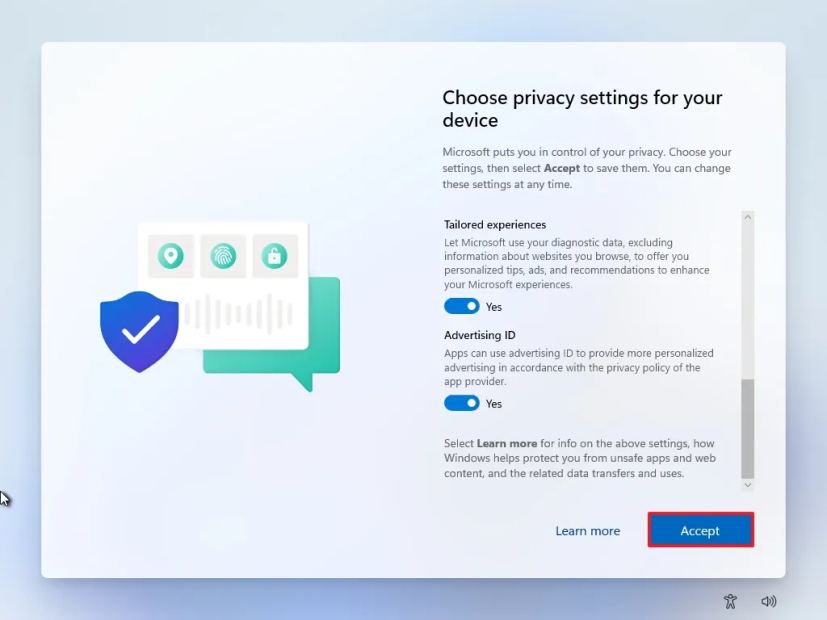
Нажмите кнопку «Дополнительные параметры».
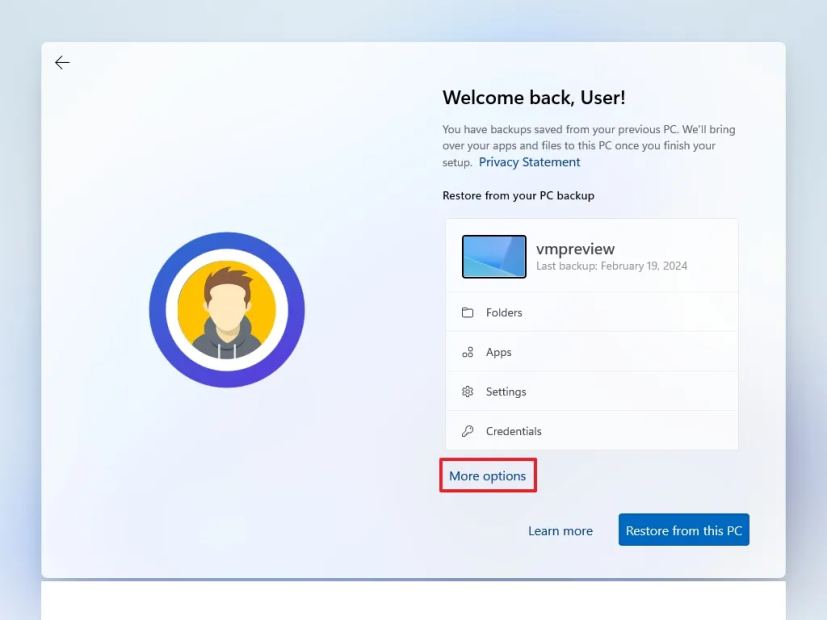 Быстрый совет: Вы также можете нажать кнопку «Восстановить с этого ПК», чтобы восстановить ваши файлы, приложения, настройки и учетные данные из системной резервной копии, доступной в вашей учетной записи OneDrive. Подробнее о приложении Windows Backup можно узнать в этом руководстве.
Быстрый совет: Вы также можете нажать кнопку «Восстановить с этого ПК», чтобы восстановить ваши файлы, приложения, настройки и учетные данные из системной резервной копии, доступной в вашей учетной записи OneDrive. Подробнее о приложении Windows Backup можно узнать в этом руководстве.Выберите опцию «Настроить как новый ПК».
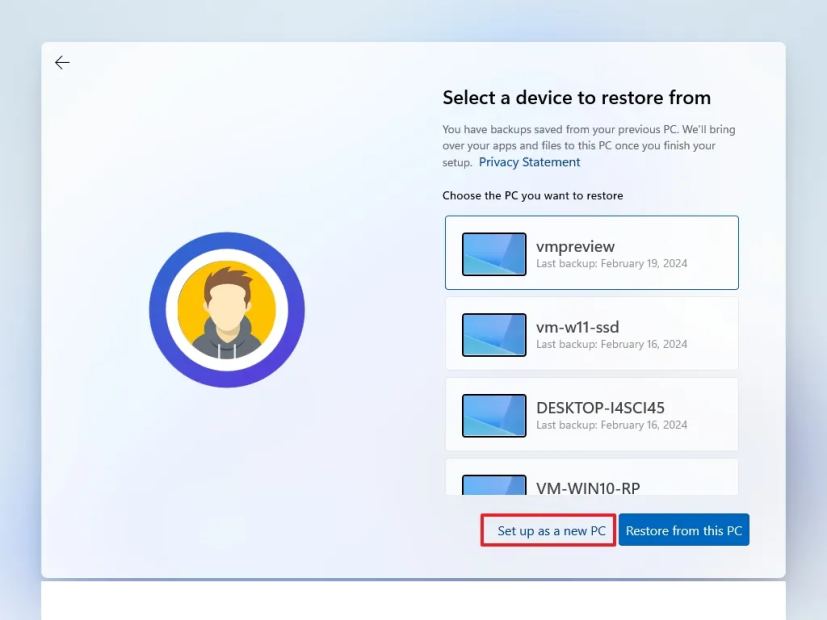
Снова нажмите кнопку «Настроить как новый ПК».
(Необязательно) На странице «Давайте настроим ваш опыт» выберите один или несколько способов использования устройства, чтобы операционная система могла предлагать инструменты и персонализацию услуг в ходе этой настройки.
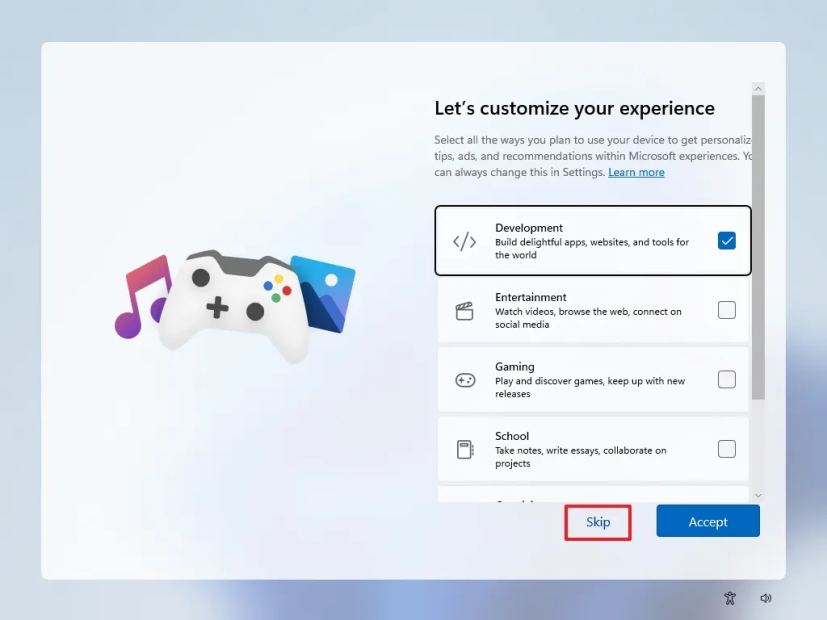
Нажмите кнопку «Принять» для продолжения. Или нажмите кнопку «Пропустить», чтобы пропустить эту часть настройки.
(Необязательно) Используйте код для привязки вашего телефона Android или нажмите опцию «Пропустить».
(Необязательно) Используйте код для загрузки OneDrive на ваш телефон или нажмите опцию «Пропустить».
Нажмите кнопку «Не сейчас», если вы будете использовать другой браузер, отличный от Microsoft Edge.
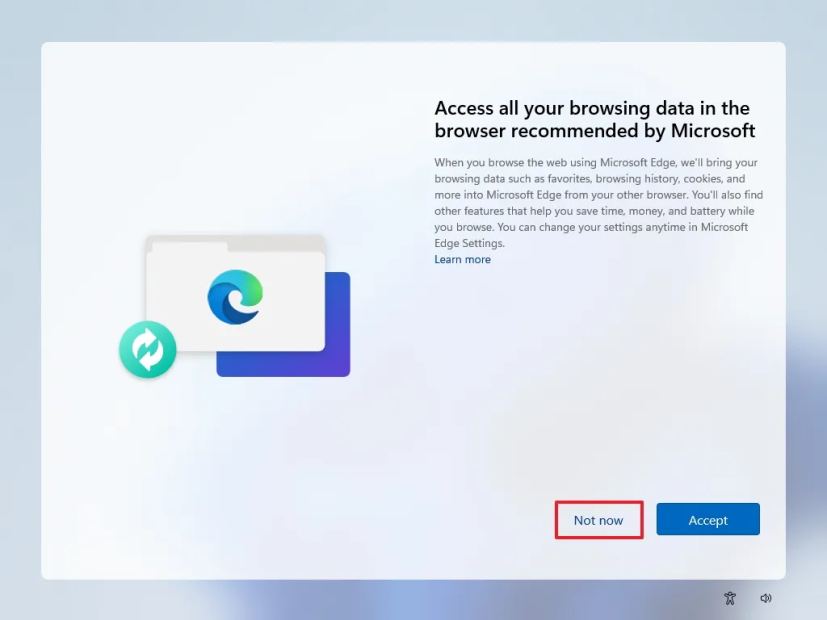
После выполнения этих шагов Windows 11 25H2 завершит чистую установку на компьютере.
После установки вам придется восстановить свои файлы из резервной копии и переустановить приложения. Также рекомендуется проверить наличие обновлений и убедиться, что на устройстве установлены последние версии драйверов.
Часто задаваемые вопросы по установке Windows 11 25H2
Ниже приведен список часто задаваемых вопросов (FAQ) и ответов относительно установки новой версии операционной системы.
Когда Windows 11 25H2 станет доступна для всех?
Microsoft ожидает общую доступность в конце сентября или начале октября 2025 года, с поэтапным развертыванием.
Прекратится ли поддержка версии 24H2 сразу после обновления?
Нет. Циклы поддержки пересекаются. Windows 11 24H2 будет поддерживаться до окончания своего жизненного цикла в октябре 2026 года. Обновление до версии 25H2 сбрасывает поддержку для вашей редакции до 2027 года.
Что такое пакет активации в версии 25H2?
Это небольшое обновление, которое активирует скрытые функции, уже включенные в кодовую базу версии 24H2. Вам не требуется полная переустановка. Вам просто нужно применить пакет активации и перезагрузиться, чтобы переключить версии.
Есть ли улучшения производительности по сравнению с версией 24H2?
Первые тесты показывают, что производительность практически не изменилась, значительного прироста скорости нет. Обновление в основном сосредоточено на пакетировании, поддержке и очистке устаревших компонентов.
Получат ли все компьютеры одни и те же функции?
Не обязательно. Некоторые функции могут требовать более нового оборудования (например, ПК Copilot+). Также функции в 25H2 общие с 24H2, но их развертывание может быть поэтапным.
В чем разница между Windows 11 25H2 и версией 24H2?
Windows 11 25H2 и версия 24H2 используют одну и ту же базовую файловую систему, что означает, что операционные системы практически идентичны.
Кроме того, Microsoft планирует продолжать выпускать одни и те же функции и изменения для обеих версий. Однако в какой-то момент (когда версия 24H2 приблизится к концу поддержки) компания начнет выпускать улучшения только для версии 25H2.
Что произойдет, если я использую более старую версию (например, 23H2 или Windows 10)?
Если вы используете Windows 11 23H2 или Windows 10 22H2, вам сначала нужно будет обновиться до версии 24H2. Затем опция обновления до версии 25H2 станет доступна через настройки «Центра обновления Windows».
Нужно ли мне выполнять чистую установку версии 25H2, если мой ПК работает на версии 24H2?
Нет. Вам не нужно переустанавливать операционную систему. Вам нужно только установить пакет активации через настройки «Центра обновления Windows», чтобы перейти на более новую версию.
Удалит ли процесс чистой установки мои данные?
Да. Чистая установка подразумевает удаление всего содержимого компьютера для установки новой копии операционной системы. Рекомендуется создать полную резервную копию перед продолжением.
Есть ли у Windows 11 25H2 проблемы с SSD?
Нет. Уже было выяснено, что проблема с SSD не была вызвана ошибкой в накопительном обновлении Windows 11. Вместо этого, причина проблем была прослежена до ошибок пререлизной прошивки на конкретных устройствах хранения данных.
Нужно ли мне обновлять свой ПК до версии 25H2?
Это зависит от ситуации. Если вы уже используете версию 24H2, вам не обязательно обновляться немедленно. Вы можете применить обновление функций в любое время. Однако вы не должны пропускать эту версию, так как она продлит поддержку еще на 24 месяца.
Если вы используете версию 23H2, рекомендуется обновиться как минимум до версии 24H2, а затем до версии 25H2. Причина в том, что поддержка Windows 11 23H2 закончится в ноябре 2025 года.
Сколько времени занимает процесс чистой установки?
Время, необходимое для выполнения чистой установки Windows 11, может значительно варьироваться. Однако основная установка обычно занимает от 30 до 60 минут.